Instagramのスクリーンショットを消す方法:知っておくべき5つの裏技
Instagramの消えるメッセージや写真のために作られたのが、バニッシュモードです。でも、消えてしまう前に保存したい場合はどうすればいいでしょうか?バニッシュモードのスクリーンショットは撮れるのでしょうか?幸いなことに、このInstagramの機能を回避する方法があります!重要な情報を含むメッセージでも、面白い写真でも、Instagramのバニッシュモードのコンテンツをスクリーンショットで撮る5つの賢い方法をご紹介します。これで、何も見逃すことはありません。
ガイドリスト
InstagramはVanishモードでスクリーンショットを撮ると通知しますか? WindowsとMacでInstagramの写真をVanishモードでスクリーンショットする[高解像度] iPhoneとAndroidでInstagramの消える写真をスクリーンショットする3つの方法 別の携帯電話を使ってInstagramで写真を撮る[低解像度]InstagramはVanishモードでスクリーンショットを撮ると通知しますか?
バニッシュモード機能は、チャットが表示された後、またはチャットが閉じられた後にメッセージを消すことでチャットを非公開にするために作られているため、Instagramのバニッシュモードチャットのスクリーンショットを撮ったときにInstagramが相手に通知するかどうか疑問に思うかもしれません。
答えは「はい」です。Instagramはスクリーンショットを撮ると相手に通知します。写真、動画、テキストのいずれであっても、相手はチャットで通知を受け取ります。これにより、Instagramはユーザーのプライバシーを保護し、コンテンツの不正使用を抑制できます。
WindowsとMacでInstagramの写真をVanishモードでスクリーンショットする[高解像度]
Instagramは主にモバイル向けに設計されていますが、ブラウザからアクセスしてDMを確認したり、Vanish Modeのチャットを開いたりすることもできます。これにより、デスクトップでInstagramの消えるスクリーンショットを撮ることができます。これを秘密裏かつ高品質に実現するには、 AnyRec Screen RecorderこのWindowsとMac対応ツールを使えば、小さなチャットウィンドウから画面全体まで、画面の任意の部分を録画またはスクリーンショットできます。MP4、AVI、MOV、WMVなど、様々な形式でのエクスポートも可能です。さらに、編集機能も搭載されており、エクスポート前にトリミング、回転、変換、その他のファイル加工が可能です。 Instagramストーリーのスクリーンショット 高品質で。

画面全体、ウィンドウ、またはカスタム領域を高品質でキャプチャします。
スクリーンショットをトリミングして編集してから、最終的にデバイスに保存します。
ニーズに合わせて解像度やその他の出力設定を調整します。
録画中に品質を落とさずにスクリーンショットを撮ります。
安全なダウンロード
安全なダウンロード
ステップ1。 WindowsまたはMacでAnyRecスクリーンレコーダーを起動します。メインメニューから「ビデオレコーダー」をクリックします。Instagramウィンドウが開いていて、会話の準備ができていることを確認してください。「フルスクリーン」または「カスタム」を選択してウィンドウのみにフォーカスを当ててキャプチャします。

Instagram Vanish Mode のスクリーンショットを最高品質で保存するには、「設定」→「出力」の順に進み、解像度、形式、その他の設定を調整します。

ステップ2。 コンテンツに音声が含まれている場合は、「システムサウンド」を有効にしてください。音声を追加するには「マイク」をオンにしてください。音量バランスにご注意ください。
ステップ 3。 「録画」ボタンをクリックして開始します。3秒間のカウントダウン中に、会話内の消える写真を開きます。次に、フローティングツールバーの「カメラ」ボタンを使ってスクリーンショットを撮影します。

ステップ 4。 完了したら、「停止」ボタンをクリックします。次のウィンドウでInstagramの録画をプレビューし、右側のペインに保存されたInstagram Vanish Modeのスクリーンショットを確認します。必要に応じて編集し、「保存」ボタンをクリックしてコンピューターにエクスポートします。

iPhoneとAndroidでInstagramの消える写真をスクリーンショットする3つの方法
Instagramのバニッシュモードのスクリーンショットは相手または送信者に警告を発しますが、いくつかの回避策があります。ソフトウェアによるサポートに加えて、iPhoneとAndroidの両方で一般的に使用されている3つの方法と、それぞれの安全な使用方法について以下に説明します。
1. アプリスイッチャーを使ってInstagramの消えるモードのスクリーンショットを撮る
この方法は、スマートフォンのアプリスイッチャーを利用して、Instagramの消える写真が削除される前にスクリーンショットを撮るというものです。Instagramの機能はアプリのプレビューに少しだけ表示されるので、この簡単なトリックは効果的です。
- 1. Instagram の Vanish Mode チャットで、写真またはメッセージが表示されるまで待ちます。
- 2. 次に、素早く上にスワイプするか、ジェスチャーを使用して「App スイッチャー」にアクセスします。
- 3. プレビューが消える前にスクリーンショットを撮ります (音量を下げる + 電源)。
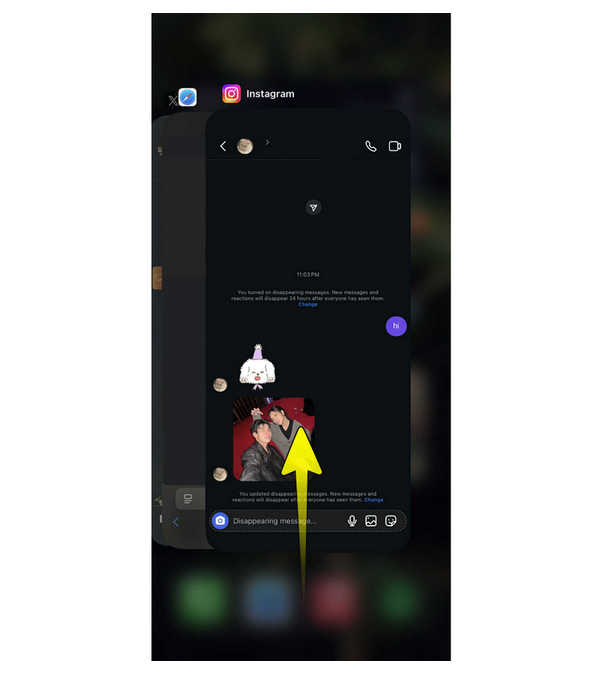
2. 機内モードでInstagramのVanish Modeのスクリーンショットを撮る
機内モードにすると、InstagramのVanish Modeのスクリーンショットを送信者に通知する機能を含む、すべてのネットワークアクティビティがオフになります。コンテンツを事前に読み込み、モバイル画面をキャプチャする前に接続を切断することで、スクリーンショット検出を回避できる可能性があります。
- 1. 消えるコンテンツを含む Vanish Mode の会話を読み込んだら、すぐに「機内モード」を有効にしてインターネットから切断します。
- 2. 通常どおりスクリーンショットを撮り、機内モードをオフにする前にアプリを閉じます。
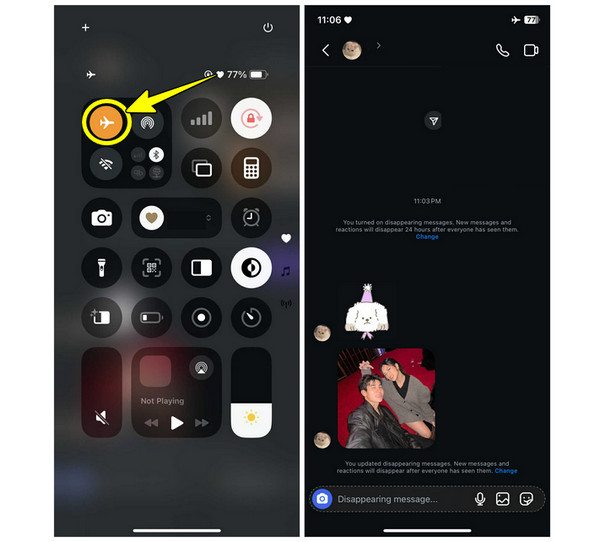
3. 仮想Androidアプリを使ってInstagramのVanish Modeのスクリーンショットを撮る
Androidユーザーの中には、仮想アプリやクローンツールのインストールを好む人もいます。このツールを使えば、Instagramアプリを並列空間で実行でき、通常はスクリーンショット検出がトリガーされないため、こっそりとInstagram Vanish Modeのスクリーンショットを撮ることができます。すべてのデバイスで動作するとは限りませんが、試してみる価値はあります。
- 1. Google Play ストアから Virtual Master を起動します。
- 2. 次に、「VM の作成」をタップし、クローンバージョンを実行する Android バージョンと解像度を選択して、「VM の開始」をタップします。
- 3. 次に、「追加」ボタンをタップしてInstagramアプリを追加します。Vanish Modeが有効になっている会話に移動します。
- 4. 相手に気づかれずに通常通り画面をキャプチャします。
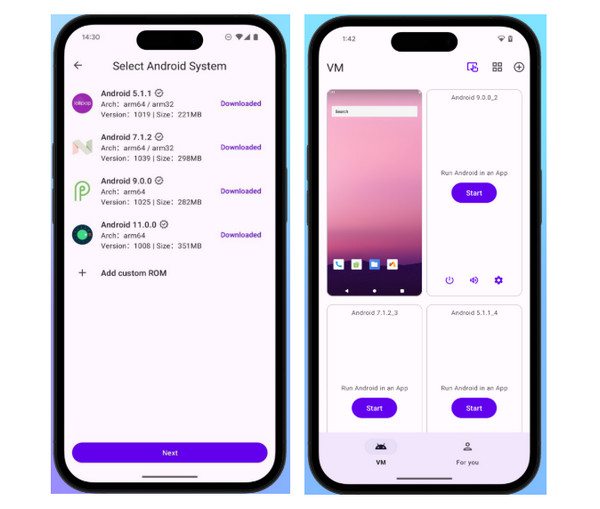
別の携帯電話を使ってInstagramで写真を撮る[低解像度]
Instagramのワンスビュー写真を保存するもう一つの簡単で手軽な方法は、2台目のスマートフォンまたはカメラを使うことです。この方法はソフトウェア的なトリックを必要とせず、スクリーンショット検出のトリガーも回避できます。ただし、特に手ブレがひどい場合は、画面上で直接撮影した場合ほど画質が良くないことにご注意ください。
- 1. スマートフォンでInstagramの「Vanish Mode」の会話を開いたままにしておきます。最適な撮影のために、画面の明るさを高く設定してください。
- 2. 次に、Vanish Mode チャットの画像をキャプチャするための別の写真を取得します。
- 3. キャプチャした携帯電話の画面が鮮明であることを確認します。 スクリーンショットを編集する 後で品質を高めるために。
結論
Instagramのバニッシュモードのスクリーンショットを撮るのは、スクリーンショットを撮ると送信者に通知されるため、少し難しい操作です。しかし、ここでご覧いただいたように、正しい方法を使えば、アラートをトリガーすることなくこっそりと撮ることができます。アプリスイッチャーの使用から別のデバイスでの撮影まで、それぞれのオプションは利便性と品質のレベルが異なります。最も信頼性が高く、安全で高品質なソリューションをお探しなら、WindowsとMacで使えるAnyRecスクリーンレコーダーをご利用ください。バニッシュモードのチャットやInstagramストーリーを高画質で簡単に録画できます。写真1枚でも会話全体でも、このツールを使えば、画面上でどのように、何をカバーできるかを自由に決めることができます。
安全なダウンロード
安全なダウンロード
